Muchos usuarios informaron el error 0x80070002 al intentar iniciar sesión en la aplicación Xbox en Windows 10.
Este mensaje de error le impedirá iniciar sesión, pero hay una manera de solucionarlo y hoy le mostraremos cómo hacerlo.
¿Cómo reparar el error 0x80070002 en la aplicación Xbox?
1. Intenta eliminar la aplicación Xbox
Una forma de corregir el error 0x80070002 es reinstalar la aplicación Xbox siguiendo estos pasos:
- imprenta Tecla de Windows + S y entrar potencia Shell. Escoger Ejecutar como administrador del menú.
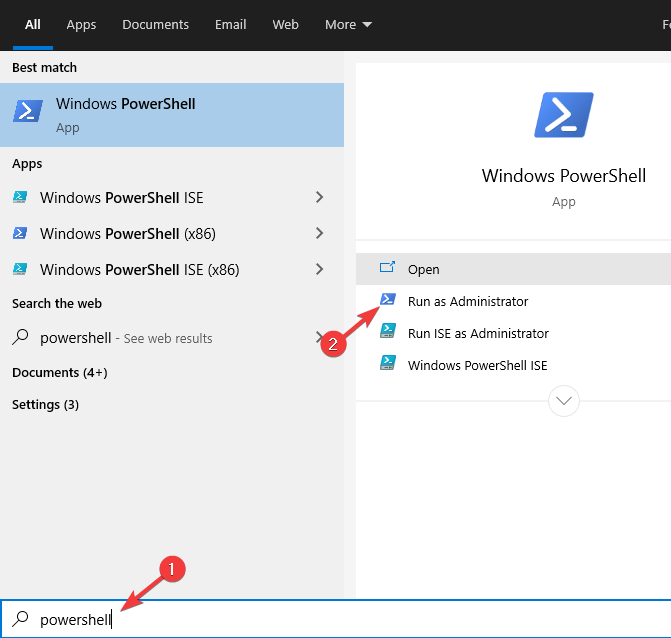
- Una vez el Potencia Shell abre, ejecute el siguiente comando:
- Get-AppxPackage *xboxapp*| Quitar AppxPackage
- Si el comando tiene éxito, la aplicación Xbox debería desaparecer de su PC.
- Ahora, vaya a la aplicación Microsoft Store y descargue la aplicación Xbox nuevamente.
- Compruebe si el problema se ha resuelto.
¿Retrasos en la transmisión en la aplicación Xbox? ¡Hay una manera de hacerlo rápido de nuevo!
2. Asegúrese de que los servicios de Xbox funcionen correctamente
Si ciertos servicios de Xbox no se ejecutan en su PC, es posible que obtenga el error 0x80070002. Para habilitar los servicios, haga lo siguiente:
- imprenta Tecla de Windows + R y entrar servicios.msc. imprenta Ingresar o haga clic OK.
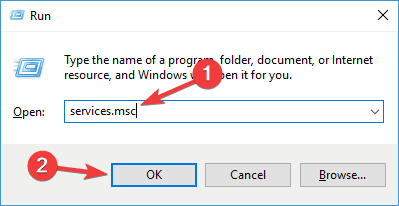
- Localizar xbox servicios en la ventana Servicios. Debería haber 4 servicios disponibles.
- Presta atención a sus Tipo de inicio. Si el Tipo de inicio para un determinado servicio se establece en Discapacitadohaga doble clic en ese servicio y cambie el Tipo de inicio a Automático o Manual.
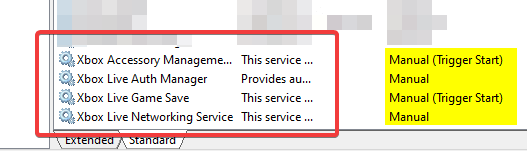
- Opcional: Puede configurar el Tipo de inicio para los cuatro servicios de Xbox para Automático o Manual si tu quieres.
- Guarde los cambios y compruebe si el problema sigue ahí.
3. Asegúrate de que Windows esté actualizado
Si sigue apareciendo el error 0x80070002 en la aplicación Xbox, intente actualizar Windows 10 a la última versión. Para ello, sigue estos pasos:
- imprenta Tecla de Windows + I para abrir el Aplicación de configuración.
- Ve a la Actualización y seguridad sección.
- Ahora haga clic Buscar actualizaciones botón.
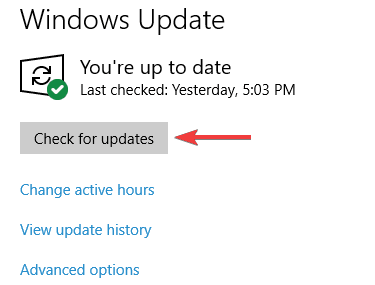
- Una vez instaladas las actualizaciones, compruebe si el problema sigue ahí.
Ahí lo tienes, estas son soluciones para el error 0x80070002 en la aplicación Xbox. Si encuentra útiles nuestras soluciones, no dude en dejar un comentario a continuación.
LEA TAMBIÉN:


![HILO ATASCADO EN EL CONTROLADOR DEL DISPOSITIVO error en Windows 10/11 [FIXED] HILO ATASCADO EN EL CONTROLADOR DEL DISPOSITIVO error en Windows 10/11 [FIXED]](https://auto-surf.ro/wp-content/uploads/1644699580_373_HILO-ATASCADO-EN-EL-CONTROLADOR-DEL-DISPOSITIVO-error-en-Windows-768x512.jpg?v=1644699582)
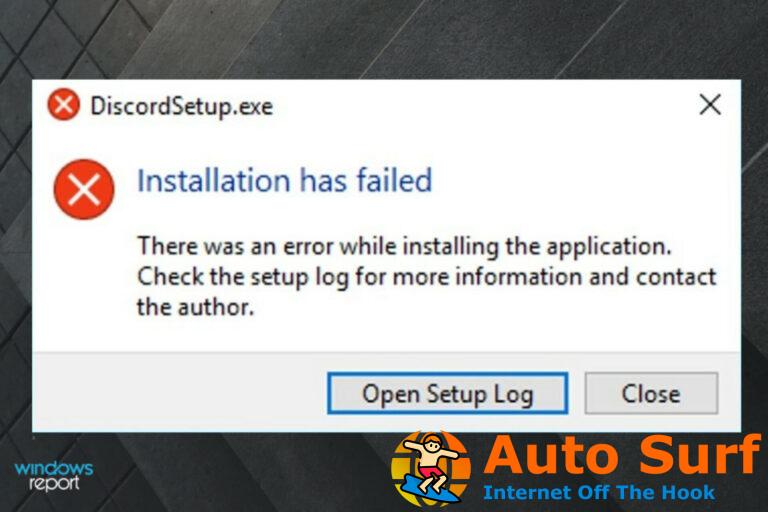
![El comando Ejecutar no guarda el historial en Windows 10/11 [EASY FIX] El comando Ejecutar no guarda el historial en Windows 10/11 [EASY FIX]](https://auto-surf.ro/wp-content/uploads/El-comando-Ejecutar-no-guarda-el-historial-en-Windows-1011-768x768.jpg?v=1644742745)


